win10开机选择操作系统怎么关闭 win10系统开机总是要选择操作系统如何解决
更新时间:2024-05-17 10:30:37作者:huige
最近有部分win10系统用户反映说电脑开机的时候总是会出现选择操作系统的界面,选择之后才能进入系统桌面,不知道是怎么回事,经过分析是因为多次重装系统或安装双系统后引起的,那么win10开机选择操作系统怎么关闭呢?可以删除多余引导即可,本文这就给大家介绍一下win10系统开机总是要选择操作系统的解决方法。
具体步骤如下:
1、按电脑组合键WIN +R,输入“MSConfig”(注:不区分大消息),点击确定。
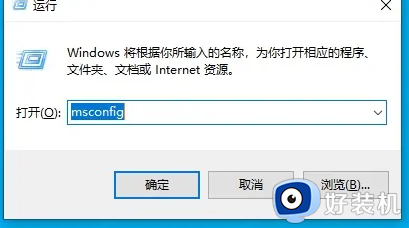
2、删除多余的引导,只保留当前引导,当前引导中有“当前OS”、“默认OS”等字眼。关于如何删除引导:选中要删除的引导,点击删除即可。
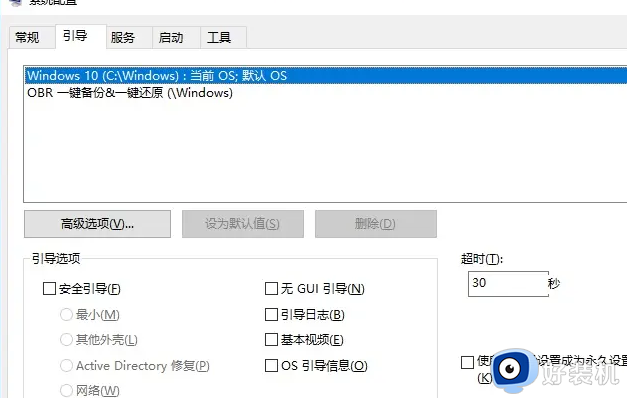
3、删除其他引导之后,保留如下图的引导,点确定即可。如果误删了当前引导,可以点击窗口下方的取消,不保存。
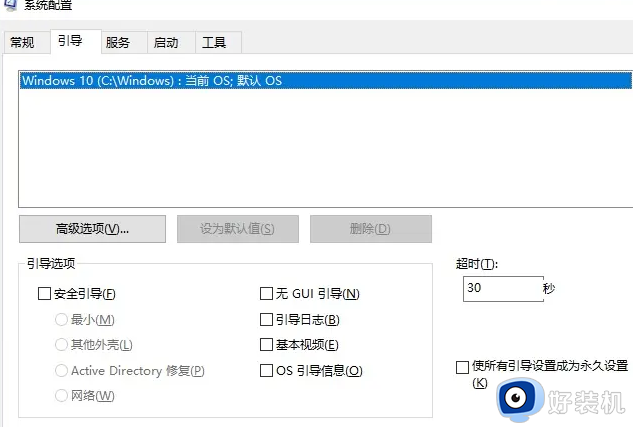
注:“超时”等其他地方都不需要设置,因为只有一个引导的时候,都不需要去选择,直接从唯一的引导进入系统。
以上给大家介绍的就是win10开机选择操作系统的详细关闭方法,大家有需要的话可以学习上述方法步骤来进行关闭,希望帮助到大家。
win10开机选择操作系统怎么关闭 win10系统开机总是要选择操作系统如何解决相关教程
- win10开机选择系统怎么关闭 win10开始时需要选择系统如何解决
- win10开机系统选择界面怎么删除 win10删除开机系统选项的方法
- 怎样关闭win10开机选择系统 win10关闭开机选择系统的方法
- win10打印机总是自动关闭怎么办 win10打印机自动关闭的解决方法
- 双系统win10开机无法选择win7如何解决
- 如何关闭win10开机密码 怎样关闭win10的开机密码
- win10开机出现选择键盘布局怎么办 win10开机选择键盘布局进不了系统如何解决
- win10系统怎么屏保关闭 win10系统屏保的关闭方法
- win10怎么关闭更新并关机选项 如何关闭win10的更新并关机
- win10开机系统选择界面如何删除 win10删除开机选项界面的方法
- win10拼音打字没有预选框怎么办 win10微软拼音打字没有选字框修复方法
- win10你的电脑不能投影到其他屏幕怎么回事 win10电脑提示你的电脑不能投影到其他屏幕如何处理
- win10任务栏没反应怎么办 win10任务栏无响应如何修复
- win10频繁断网重启才能连上怎么回事?win10老是断网需重启如何解决
- win10批量卸载字体的步骤 win10如何批量卸载字体
- win10配置在哪里看 win10配置怎么看
win10教程推荐
- 1 win10亮度调节失效怎么办 win10亮度调节没有反应处理方法
- 2 win10屏幕分辨率被锁定了怎么解除 win10电脑屏幕分辨率被锁定解决方法
- 3 win10怎么看电脑配置和型号 电脑windows10在哪里看配置
- 4 win10内存16g可用8g怎么办 win10内存16g显示只有8g可用完美解决方法
- 5 win10的ipv4怎么设置地址 win10如何设置ipv4地址
- 6 苹果电脑双系统win10启动不了怎么办 苹果双系统进不去win10系统处理方法
- 7 win10更换系统盘如何设置 win10电脑怎么更换系统盘
- 8 win10输入法没了语言栏也消失了怎么回事 win10输入法语言栏不见了如何解决
- 9 win10资源管理器卡死无响应怎么办 win10资源管理器未响应死机处理方法
- 10 win10没有自带游戏怎么办 win10系统自带游戏隐藏了的解决办法
